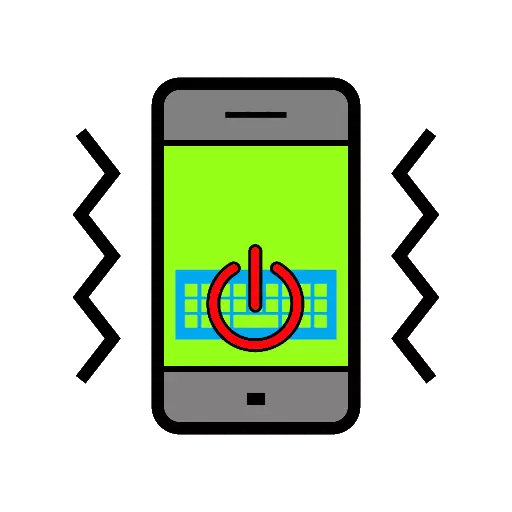
Экрандағы пернетақталар Android-де негізгі мәтін енгізу құралы ретінде ұзақ және мықтап күшейтілген. Алайда, пайдаланушыларда олармен белгілі бір қолайсыздықтар болуы мүмкін - мысалы, басылған кезде барлығы әдепкі дірілді ұнатпайды. Бүгін біз сізге оны қалай алып тастау керектігін айтамыз.
Пернетақтадағы дірілді ажырату әдістері
Мұндай әрекет тек жүйелік құралдармен орындалады, бірақ екі жол бар. Біріншісінен бастайық.1-әдіс: Тіл және Кіру мәзірі
Белгілі бір алгоритмді ұстану арқылы белгілі бір пернетақтаны басу үшін жауапты өшіріңіз:
- «Параметрлер» тармағына өтіңіз.
- «Тіл және ENTER» опциясын анықтаңыз - ол әдетте тізімнің төменгі жағында орналасады.
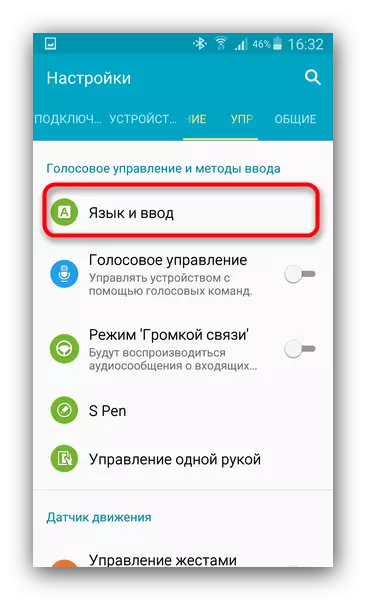
Осы элементті түртіңіз.
- Қол жетімді пернетақталардың тізіміне назар аударыңыз.
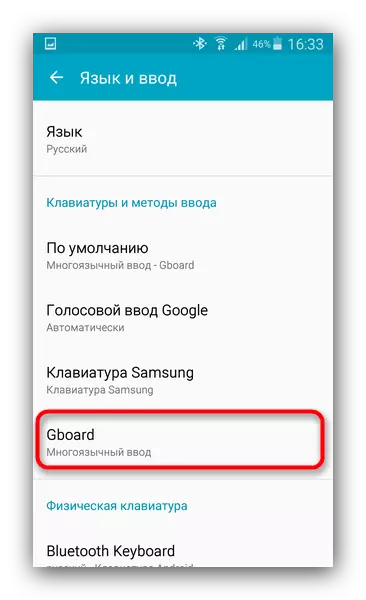
Бізге әдепкі бойынша орнатылған біреу керек - біздің іс жүзінде горд. Оны түртіңіз. Android-тің басқа бағдарламалық жасақтамасында немесе ескі нұсқаларында редуктор немесе қосқыштар түріндегі параметрлер түймесін басыңыз.
- Пернетақта мәзіріне кіру үшін «Параметрлер» бойынша түртіңіз
- Параметрлер тізімінде жылжып, «Кілттерді басқан кезде діріл» табыңыз.
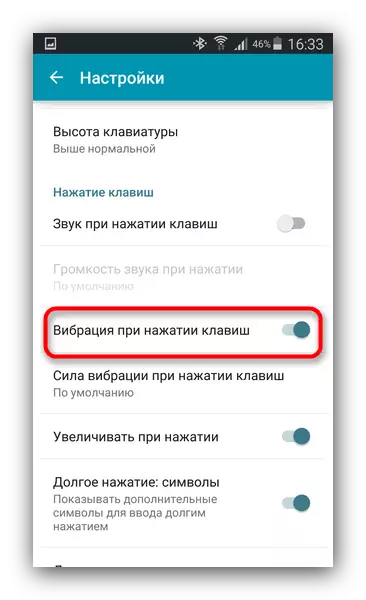
Коммутатор көмегімен функцияны өшіріңіз. Коммутатордың орнына басқа пернетақталарда құсбелгі болуы мүмкін.
- Қажет болса, онда бұл функцияны кез келген уақытта қайтаруға болады.
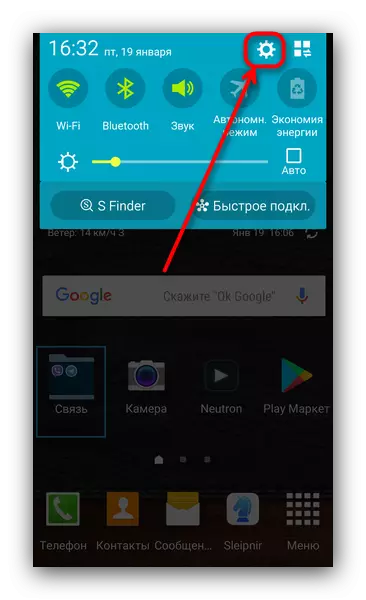
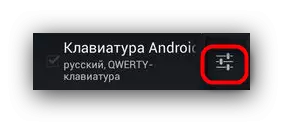
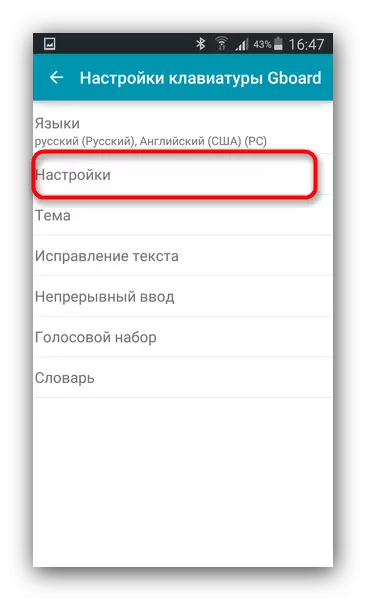
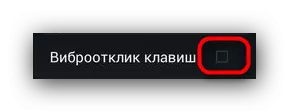
Бұл әдіс біршама қиын көрінеді, бірақ 1 гол үшін барлық пернетақталардағы вибродты өшіруге болады.
2-әдіс: пернетақта параметрлеріне жылдам қол жеткізу
Дірілді ұштағы таңдалған пернетақтадағы өшіруге немесе қайтаруға мүмкіндік беретін жылдамырақ опциясы. Бұл келесідей:
- Мәтіннің кірісі бар кез-келген қосымшаны іске қосыңыз - байланыс кітабы, блокнот немесе оқуға арналған SMS-хабарлама жарамды.
- Хабарламаны енгізуді бастау арқылы пернетақтаға қол жеткізіңіз.
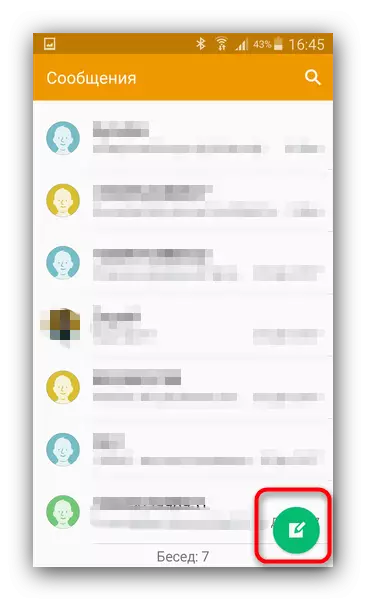
Одан әрі айқын емес сәт. Факт - көптеген танымал енгізу құралдарында параметрлерге жылдам қол жетімділік енгізілген, алайда ол қосымшадан қосымшадан ерекшеленеді. Мысалы, Гбордта ол «,» пернесінде, және беріліс белгішесімен түймені басу арқылы жүзеге асырылады.

Қалқымалы терезеде «Пернетақта параметрлері» тармағын таңдаңыз.
- Дірілді өшіру үшін 1-әдіснің 4 және 5-қадамдарын қайталаңыз.
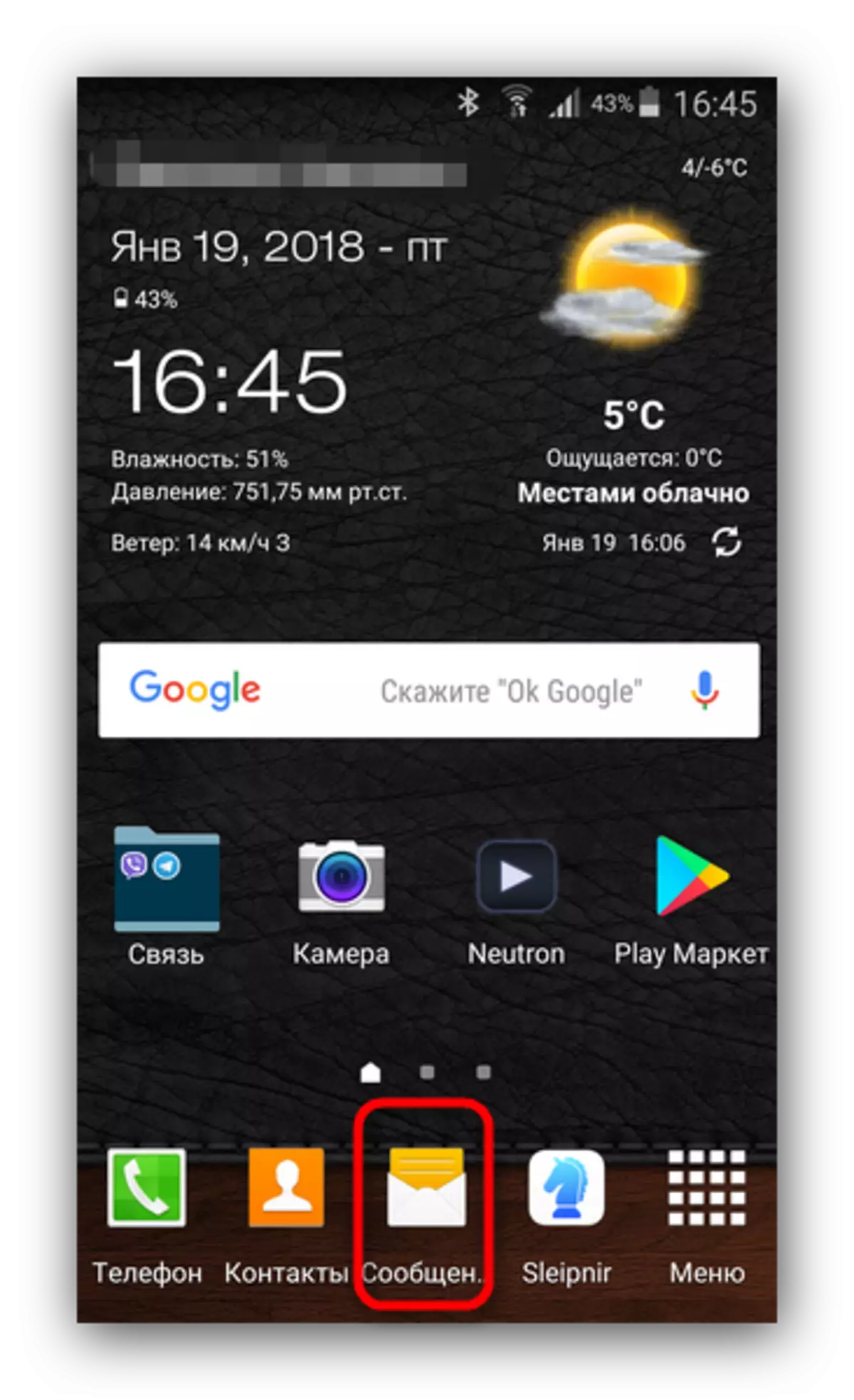
Бұл опция жүйе кеңінен тезірек, бірақ ол барлық пернетақтада жоқ.
Іс жүзінде, Android-пернетақталардағы діріл блогын ажыратудың барлық мүмкін әдістері.
